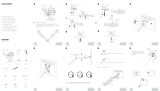Strona się ładuje...

Spis treści
• Macintosh jest znakiem towarowym
firmy Apple Computer, Inc.,
zastrzeżonym w Stanach
Zjednoczonych i innych krajach.
• Windows
®
jest zastrzeżonym
znakiem towarowym firmy Microsoft
Corporation w Stanach
Zjednoczonych i innych krajach.
• IBM PC/AT i VGA są zastrzeżonymi
znakami towarowymi firmy IBM
Corporation ze Stanów
Zjednoczonych.
•VESA i DDC
™
są znakami
towarowymi Stowarzyszenia
Elektronicznych Standardów Wideo
(VESA).
•
ENERGY STAR jest znakiem
zastrzeżonym w Stanach
Zjednoczonych.
• Adobe i Acrobat są znakami
towarowymi firmy Adobe Systems
Incorporated.
• Wszelkie inne nazwy produktów
wspomniane w niniejszej instrukcji
obsługi mogą być znakami
towarowymi lub zastrzeżonymi
znakami towarowymi odpowiednich
firm.
• Ponadto, symbole„™” i „®” nie są
podawane za każdym razem w
niniejszym dokumencie.
3
PL
http://www.sony.net/
Środki ostrożności . . . . . . . . . . . . . . . . . . . . . . . . . . . . . . . . . . . . . . 4
Sprawdzanie nazwy modelu monitora . . . . . . . . . . . . . . . . . . . . . . . 5
Identyfikacja części i elementów . . . . . . . . . . . . . . . . . . . . . . . . . . . 5
Konfiguracja. . . . . . . . . . . . . . . . . . . . . . . . . . . . . . . . . . . .6
Konfiguracja 1: Montaż stojaka . . . . . . . . . . . . . . . . . . . . . . . . . . . 6
Konfiguracja 2: Podłączanie kabli sygnału wideo. . . . . . . . . . . . . . 7
Konfiguracja 3: Podłączanie przewodów audio . . . . . . . . . . . . . . . 8
Konfiguracja 4: Podłączanie przewodu zasilania . . . . . . . . . . . . . . 9
Konfiguracja 5: Zabezpieczenie przewodów . . . . . . . . . . . . . . . . . 9
Konfiguracja 6: Włączanie monitora i komputera . . . . . . . . . . . . . . 9
Konfiguracja 7: Regulacja nachylenia i wysokości . . . . . . . . . . . . 10
Wybór sygnału wejścia (INPUT1/INPUT2) . . . . . . . . . . . . . . . . . . . 11
Regulacja ustawień monitora. . . . . . . . . . . . . . . . . . . . .12
Nawigacja . . . . . . . . . . . . . . . . . . . . . . . . . . . . . . . . . . . . . . . . . . . . 12
Lista opcji menu . . . . . . . . . . . . . . . . . . . . . . . . . . . . . . . . . . . . . . . 13
Menu PICTURE ADJUST . . . . . . . . . . . . . . . . . . . . . . . . . . . . . 14
Menu COLOR . . . . . . . . . . . . . . . . . . . . . . . . . . . . . . . . . . . . . . . 14
Menu SHARPNESS . . . . . . . . . . . . . . . . . . . . . . . . . . . . . . . . . . 14
0 Menu MODE RESET (tylko menu PICTURE ADJUST) . . . . . . . 14
Menu SCREEN (tylko analogowy sygnał RGB) . . . . . . . . . . . . . 14
Menu MENU POSITION. . . . . . . . . . . . . . . . . . . . . . . . . . . . . . . 15
Menu INPUT SENSING . . . . . . . . . . . . . . . . . . . . . . . . . . . . . . . 15
Menu LANGUAGE . . . . . . . . . . . . . . . . . . . . . . . . . . . . . . . . . . . 15
0 Menu RESET
(przywracanie wartości domyślnych ustawień) . . . . . . . . . . . . . . . 15
Menu MENU LOCK. . . . . . . . . . . . . . . . . . . . . . . . . . . . . . . . . 16
Funkcje techniczne . . . . . . . . . . . . . . . . . . . . . . . . . . . . .16
Funkcja oszczędzania energii. . . . . . . . . . . . . . . . . . . . . . . . . . . . . 16
Ograniczenie poboru mocy (Tryb ECO) . . . . . . . . . . . . . . . . . . . . . 16
Funkcja automatycznej regulacji jakości obrazu
(tylko analogowy sygnał RGB) . . . . . . . . . . . . . . . . . . . . . . . . . . . . 17
Rozwiązywanie problemów . . . . . . . . . . . . . . . . . . . . . .18
Komunikaty ekranowe . . . . . . . . . . . . . . . . . . . . . . . . . . . . . . . . . . 18
Objawy i działania zaradcze . . . . . . . . . . . . . . . . . . . . . . . . . . . . . . 19
Specyfikacje. . . . . . . . . . . . . . . . . . . . . . . . . . . . . . . . . . .22
TCO’99 Eco-document (for the black model). . . . . . . . . . . . . . . . . . .i
TCO’03 Eco-document (for the silver model). . . . . . . . . . . . . . . . . . ii

4
Środki ostrożności
Ostrzeżenie dotyczące podłączania do zasilania
• Należy korzystać z dołączonego kabla zasilania. W
przypadku korzystania z innego kabla należy sprawdzić, czy
nadaje się do podłączenia do lokalnej sieci energetycznej.
Umiejscowienie
Monitora nie należy umieszczać ani pozostawiać:
• w pobliżu źródeł ciepła, np. grzejników czy kanałów
wentylacyjnych, jak również w miejscach wystawionych na
bezpośrednie działanie promieni słonecznych. Narażenie
urządzenia na działanie skrajnych temperatur, np. w
samochodzie zaparkowanym w nasłonecznionym miejscu lub
w pobliżu instalacji grzewczej, może powodować
odkształcenia obudowy lub wadliwe działanie monitora.
• w miejscach narażonych na wibracje lub wstrząsy
mechaniczne;
• w pobliżu urządzeń wytwarzających silne pole magnetyczne,
np. odbiorników telewizyjnych czy innych urządzeń
wykorzystywanych w gospodarstwie domowym;
• w miejscach, gdzie występuje duża ilość kurzu,
zanieczyszczeń lub piasku, np. w pobliżu otwartego okna lub
wyjścia z pomieszczenia na zewnątrz. W przypadku
krótkotrwałego użytkowania monitora na zewnątrz należy
podjąć stosowne środki ostrożności dla przeciwdziałania
gromadzeniu się kurzu i zanieczyszczeń. W przeciwnym
wypadku może dojść do nieodwracalnego uszkodzenia
monitora.
Użytkowanie monitora z ekranem LCD
• Nie narażać ekranu LCD na bezpośrednie działanie
promieni słonecznych, ponieważ może on ulec uszkodzeniu.
Zwrócić uwagę na właściwe umieszczenie monitora przy
oknie.
• Nie wywierać nacisku ani nie rysować ekranu LCD. Na
ekranie LCD nie należy umieszczać ciężkich przedmiotów.
Może to spowodować utratę jednolitości ekranu lub wadliwe
działanie panelu LCD.
• W przypadku użytkowania monitora w niskiej temperaturze,
na ekranie może pojawić się obraz szczątkowy. Nie świadczy
to jednak o nieprawidłowym działaniu. Po podniesieniu się
temperatury ekran powraca do normalnego wyświetlania.
• Jeżeli przez dłuższy czas wyświetlany jest zatrzymany obraz,
na ekranie może pojawić się obraz szczątkowy. Obraz
szczątkowy z czasem zniknie.
• Panel LCD nagrzewa się w trakcie pracy. Nie świadczy to
jednak o nieprawidłowym działaniu.
Uwagi dotyczące monitorów LCD
(ciekłokrystalicznych)
Przy produkcji monitorów LCD wykorzystywana jest
najnowsza technologia. Mimo to, na ekranie mogą
pojawiać się ciemne lub jasne punkty światła (czerwone,
niebieskie lub zielone), nieregularne kolorowe pasy lub
jasność. Nie świadczy to jednak o nieprawidłowym
działaniu.
(Punkty aktywne: powyżej 99,99%)
Konserwacja
• Przed przystąpieniem do czyszczenia monitora należy
upewnić się, że przewód zasilania jest wyjęty z gniazda
sieciowego.
• Ekran LCD czyścić miękką szmatką. W przypadku
stosowania płynu do mycia okien, nie używaj środka
antystatycznego lub podobnego, gdyż może to spowodować
zarysowanie powierzchni ochronnej ekranu.
• Obudowę, panel oraz przyciski regulacji należy czyścić
miękką szmatką, zwilżoną roztworem łagodnego detergentu.
Nie używać materiałów ściernych, środków szorujących ani
rozpuszczalników, takich jak alkohol lub benzyna.
• Powierzchni ekranu nie należy pocierać, dotykać ani stukać
w nią ostrymi przedmiotami, takimi jak długopisy czy
śrubokręty. Może to spowodować zarysowanie matrycy.
• W przypadku długotrwałego kontaktu z gumą lub
materiałami winylowymi oraz wystawienia monitora na
działanie rozpuszczalników lotnych, np. środków
owadobójczych, może dojść do pogorszenia jakości lub
zniszczenia powłoki ochronnej ekranu LCD.
Transport
• Odłącz wszystkie kable od monitora. Jeżeli korzystasz ze
stojaka z regulacją wysokości, ustaw go w najwyższym
położeniu i mocno chwyć oba boki monitora. Uważaj, by nie
zarysować ekranu podczas transportu. Upuszczenie
monitora grozi obrażeniami ciała lub uszkodzeniem
urządzenia.
• Przy transporcie monitora do serwisu lub do wysyłki należy
korzystać z oryginalnego opakowania.
• Włóż kołek ograniczający stojak z regulacją wysokości, aby
zabezpieczyć go na czas transportu.
Składowanie zużytego monitora
• Nie należy składować monitora razem z ogólnymi
odpadkami pochodzącymi z gospodarstwa domowego.
• Kineskop fluorescencyjny monitora zawiera rtęć.
Składowanie monitora musi odbywać się zgodnie z
zaleceniami miejscowych władz sanitarnych.
Urządzenie instalować w pobliżu łatwo dostępnego gniazda
sieciowego.
Przykładowe rodzaje wtyczek
od 200 do 240 V AC
• Urządzenie powinno być zasilane z wykorzystaniem
układów zabezpieczających przewidzianych w instalacji
budynku, przy czym wartość znamionowa bezpiecznika w
przewodzie fazowym nie może przekraczać 10 A.
• Ponieważ urządzenie nie posiada wyłącznika sieciowego,
rozłączającego oba przewody sieciowe, dla skutecznego
odłączenia monitora od sieci należy koniecznie wyjąć
wtyczkę kabla zasilającego z gniazdka ściennego.
• Urządzenia współpracujące z monitorem, a wymagające
zasilania sieciowego muszą być zasilane z tej samej
instalacji elektrycznej.
• Gniazdo zasilające powinno być zainstalowane zgodnie z
poniższym rysunkiem.
Widok gniazda sieciowego (od strony wtyczki)
ZERO (BOLEC OCHRONNY)
FAZA
ZERO

5
PL
Sprawdzanie nazwy modelu
monitora
Najpierw sprawdź nazwę modelu monitora.
Znajduje się ona z tyłu monitora (przykład: SDM-S75A).
Część funkcji oraz opcji menu może być niedostępna w
przypadku niektórych modeli.
Identyfikacja części i elementów
Dodatkowe informacje można uzyskać na stronach
podanych w nawiasach.
Na rysunku przedstawiony jest tylko jeden spośród
dostępnych modeli monitora.
1 1 Przycisk zasilania 1 i wskaźnik zasilania
(strony 9, 16)
Przycisk ten uruchamia monitor. Nacisnąć ponownie,
aby wyłączyć monitor.
2 Przycisk MENU (strona 12)
Przycisk ten umożliwia włączanie i wyłączanie ekranu
menu.
3 Przyciski m/M (strona 12)
Przyciski te umożliwiają wybranie pozycji z menu oraz
dokonywanie regulacji.
4 Przycisk OK (strona 12)
Przycisk ten uruchamia wybraną pozycję menu i
regulacje dokonane przy pomocy przycisków m/M (3).
Przycisk INPUT (strona 11)
Przyciski te umożliwiają przełączanie sygnału wejścia
wideo pomiędzy INPUT1 i INPUT2, w przypadku gdy do
monitora podłączone są dwa komputery. (Aktywny, gdy
nie jest wyświetlane menu.)
5 Przycisk ECO (strona 16)
Gdy nie jest wyświetlane menu, można dokonać
automatycznej regulacji jakości obrazu dla bieżącego
sygnału wejścia, naciskając i przytrzymując ten przycisk
przez ponad 3 sekundy (automatyczna regulacja za
pośrednictwem jednego przycisku). (tylko analogowy
sygnał RGB)
6 Gniazdo wyjścia sygnału audio (strona 8)
Gniazdo to wyprowadza sygnały audio do głośników lub
innych urządzeń audio.
MENU
INPUT
ECO
OK
Przód monitora
Elementy oznaczone różnią się w zależności od modelu.
Aby uzyskać szczegółowe informacje, zob.
„Specyfikacje” (strona 22).

6
7 Złącze AC IN (strona 9)
Przy pomocy tego złącza podłączany jest przewód
zasilania (w zestawie).
8 Złącze wejściowe DVI-D (cyfrowy RGB) (strona 8)
Przez to złącze doprowadzane są cyfrowe sygnały wideo
RGB zgodnie ze standardem DVI wersja 1.0.
9 Złącze wejściowe HD15 (analogowy RGB) (strona 8)
Przez to złącze doprowadzane są analogowe sygnały
wideo RGB (0,700 Vp-p, dodatnie) i sygnały
synchronizacji.
0 Uchwyt do przewodów (strona 9)
Element ten zabezpiecza kable i przewody podłączone
do monitora.
qa Otwór blokady bezpieczeństwa
Otwór blokady bezpieczeństwa powinien być używany
wraz z systemem bezpieczeństwa Micro Saver Security
System firmy Kensington.
Micro Saver Security System jest znakiem zastrzeżonym
firmy Kensington.
qs Gniazdo sygnału audio dla INPUT1
Do gniazda tego doprowadzane są sygnały audio z
gniazda wyjścia sygnału audio komputera lub innego
urządzenia audio podłączonego do INPUT1.
qd Gniazdo sygnału audio dla INPUT2
Do gniazda tego doprowadzane są sygnały audio z
gniazda wyjścia sygnału audio komputera lub innego
urządzenia audio podłączonego do INPUT2.
Konfiguracja
Przed rozpoczęciem użytkowania monitora należy upewnić
się, że w kartonie znajdują się następujące elementy:
• Monitor LCD
• Przewód zasilania
• Podstawa stojaka
• Kabel sygnału wideo HD15-HD15 (analogowy RGB)
• Kabel sygnału wideo DVI-D (cyfrowy RGB)
• Płyta CD-ROM (oprogramowanie narzędziowe dla
systemów Windows i Macintosh, instrukcja obsługi itd.)
• Karta gwarancyjna
• Szybkie wprowadzenie
Elementy oznaczone różnią się w zależności od modelu.
Aby uzyskać szczegółowe informacje, zob. „Specyfikacje”
(strona 22).
Konfiguracja 1: Montaż stojaka
x Korzystanie z dostarczonego stojaka
1 Otwórz karton i wyjmij podstawę stojaka.
2 Sprawdź czy są wszystkie elementy.
• Podstawa stojaka (z wkrętem na spodzie)
3 Na płaskiej powierzchni (np. biurko) umieść miękki
materiał.
Ułożenie monitora bezpośrednio na biurku może
spowodować uszkodzenie ekranu LCD i samego
monitora.
4 Wyjmij monitor z kartonu i ułóż go na biurku
równolegle do jego krawędzi.
Na rysunku przedstawiony został stojak z regulacją
wysokości. Jeżeli korzystasz ze stałego stojaka, ostatnią
czynnością jaką musisz wykonać podczas montażu jest
krok 5.
qa
0
78q
s
9q
d
Tył monitora
Umieszczając monitor na biurku lub unosząc go do
pozycji pionowej, nie wywieraj nacisku na ekran LCD.
Może to spowodować utratę jednolitości ekranu lub
uszkodzenie monitora LCD.
Monitor
Stojak
Miękki materiał

7
PL
5 Nałóż otwory w podstawie stojaka na występy na
stojaku w celu zamocowania. 1
Unieś uchwyt wkrętu, aby przykręcić podstawę
stojaka. 2
Upewnij się, że wkręt jest odpowiednio dokręcony i
obróć jego uchwyt z powrotem.
6 Jeżeli korzystasz ze stojaka z regulacją wysokości,
wyjmij kołek ograniczający, podnosząc uprzednio
stojak pionowo do góry.
Uwaga
Nie wyjmuj kołka ograniczającego, gdy stojak leży. Może on upaść
lub spowodować obrażenia ciała na skutek gwałtownego odłączenia
się korpusu stojaka od podstawy.
x Korzystanie ze stojaka VESA
Możesz dołączyć stojak VESA do monitorów innych marek
zdejmując dostarczony stojak zamocowany do monitora.
Konfiguracja 2: Podłączanie kabli
sygnału wideo
1 Przechyl monitor do góry.
Jeżeli korzystasz ze stojaka z regulacją wysokości,
podnieś monitor wyżej.
1 Podstawa stojaka
2 Wkręt
Kołek
ograniczający
• Przed podłączeniem wyłącz monitor i komputer.
Uwaga
• Nie dotykaj wtyków złącza kabla sygnału wideo, gdyż mogą
ulec wygięciu.
• Sprawdź dopasowanie złącza, aby zapobiec wygięciu
końcówek złącza kabla sygnału wideo.
Wkręty zgodne
ze stojakiem
VESA (4)

8
2 Podłącz kable sygnału wideo do monitora.
Jeżeli korzystasz ze stałego stojaka, przewlecz najpierw
kable przez otwór w stojaku, a następnie podłącz je do
monitora. Aby uzyskać szczegółowe informacje, zob.
„Konfiguracja 5: Zabezpieczenie przewodów”.
x Podłączanie komputera wyposażonego w
złącze wyjściowe HD15 (analogowy RGB)
Korzystając z dołączonego kabla sygnału wideo HD15-
HD15 (analogowy RGB), podłącz komputer do złącza
wejściowego HD15 monitora (analogowy RGB).
x Podłączanie komputera wyposażonego w
złącze wyjściowe DVI (cyfrowy RGB)
Korzystając z dołączonego kabla sygnału wideo DVI-D
(cyfrowy RGB), podłącz komputer do złącza
wejściowego DVI-D monitora (cyfrowy RGB).
Konfiguracja 3: Podłączanie
przewodów audio
Jeżeli nie zamierzasz odtwarzać dźwięku, nie musisz
wykonywać tych połączeń.
Jeżeli korzystasz ze stałego stojaka, przewlecz najpierw
przewody audio przez otwór w stojaku, a następnie podłącz
je do monitora. Aby uzyskać szczegółowe informacje, zob.
„Konfiguracja 5: Zabezpieczenie przewodów”.
1 Połącz gniazdo wejścia sygnału audio monitora z
gniazdem wyjścia sygnału audio komputera lub
innego urządzenia audio za pomocą przewodu
audio (nie jest elementem zestawu).
2 Podłącz starannie kabel audio (nie jest elementem
zestawu) do gniazda wyjścia sygnału audio
monitora.
Odtwarzanie dźwięku ulegnie zmianie po podłączeniu
wejścia i wyjścia audio monitora.
Podłączaj jedynie urządzenia audio mieszczące się w
zakresie wejścia audio określonym w specyfikacji wejścia
audio dla monitora. Zbyt wysoka częstotliwość wejścia może
spowodować uszkodzenie monitora.
do złącza wyjściowego HD15
komputera (analogowy RGB)
Kabel sygnału wideo
HD15-HD15 (analogowy
RGB) (w zestawie)
do złącza
wejściowego
HD15
(analogowy
RGB)
do złącza wyjściowego DVI
komputera (cyfrowy RGB)
Kabel sygnału wideo
DVI-D (cyfrowy RGB)
(w zestawie)
do złącza
wejściowego
DVI-D (cyfrowy
RGB)
do wejścia
audio
do wyjścia audio komputera lub
innego urządzenia audio
przewód audio (nie jest
elementem zestawu)
do wyjścia audio
kabel audio (nie
jest elementem
zestawu)

9
PL
Konfiguracja 4: Podłączanie
przewodu
zasilania
Jeżeli korzystasz ze stałego stojaka, przewlecz najpierw
przewód zasilania przez otwór w stojaku, a następnie podłącz
go do monitora. Aby uzyskać szczegółowe informacje, zob.
„Konfiguracja 5: Zabezpieczenie przewodów”.
1 Dokładnie podłącz dołączony do zestawu przewód
zasilania do złącza AC IN monitora.
2 Drugi koniec przewodu podłącz dokładnie do
gniazda sieciowego.
Konfiguracja 5: Zabezpieczenie
przewodów
x Stojak stały
Upewnij się, że przewody i kable zostały przewleczone przez
otwór w stojaku, jak na rysunku.
x Stojak z regulacją wysokości
Przewlecz przewody i kable przez uchwyt do przewodów, jak
na rysunku.
Uwaga
Zbierając kable nie naciągaj ich zbyt mocno. W przeciwnym
wypadku może dojść do ich odłączenia podczas regulacji kąta
nachylenia ekranu. Nadmierne naciągnięcie przewodów i kabli grozi
ich uszkodzeniem.
Konfiguracja 6: Włączanie
monitora i
komputera
1 Naciśnij przycisk zasilania 1 znajdujący się z
przodu monitora po prawej stronie.
Wskaźnik zasilania 1 zaświeci się na zielono.
do AC IN
do gniazda
sieciowego
przewód zasilania (w zestawie)
1
2
zaświeci się na
zielono

10
2 Włącz komputer.
Jeżeli na ekranie nie pojawia się żaden obraz :
• Sprawdź, czy przewód zasilania i kable sygnału wideo
zostały prawidłowo podłączone.
• Jeśli na ekranie pojawia się komunikat „NO INPUT
SIGNAL” :
– Komputer znajduje się w trybie oszczędzania energii.
Naciśnij dowolny klawisz na klawiaturze lub poruszaj
myszką.
– Sprawdź, czy ustawienie sygnału wejścia jest właściwe,
naciskając przycisk OK (strona 11).
• Jeśli na ekranie pojawia się komunikat
„CABLE DISCONNECTED” :
– Sprawdź, czy kable sygnału wideo są prawidłowo
podłączone.
– Sprawdź, czy ustawienie sygnału wejścia jest właściwe,
naciskając przycisk OK (strona 11).
• Jeśli na ekranie pojawia się komunikat
„OUT OF RANGE” :
Ponownie podłącz poprzedni monitor. Następnie
skonfiguruj kartę graficzną komputera zgodnie z
poniższymi ustawieniami.
Dodatkowe informacje na temat komunikatów
wyświetlanych na ekranie można znaleźć w „Objawy i
działania zaradcze” na stronie 19.
Monitor nie wymaga specjalnych sterowników
Monitor jest zgodny ze standardem „DDC” Plug & Play i wszystkie
jego parametry są wykrywane automatycznie. Nie zachodzi
konieczność instalowania w komputerze dodatkowych
sterowników.
Przy pierwszym włączeniu komputera po podłączeniu monitora, na
ekranie może pojawić się Kreator instalacji. W takim przypadku,
postępuj zgodnie z instrukcjami pojawiającymi się na ekranie.
Automatycznie wybrany zostanie monitor Plug & Play,
umożliwiając korzystanie z tego monitora.
Częstotliwość pionowa zostanie ustawiona na 60 Hz.
Ponieważ migotanie nie jest szkodliwe dla monitora, można go
używać przy takim ustawieniu. Ustawianie częstotliwości pionowej
na określoną, wysoką wartość nie jest konieczne.
Konfiguracja 7: Regulacja
nachylenia i
wysokości
Nachylenie ekranu można regulować w zakresie kątów
pokazanych poniżej.
Uchwyć boczne krawędzie panelu LCD, a następnie
wyreguluj kąty nachylenia ekranu.
Jeżeli korzystasz ze stojaka z regulacją wysokości, możesz
również ustawić odpowiednią wysokość, jak poniżej.
Analogowy RGB Cyfrowy RGB
Częstotliwość
pozioma
28–80 kHz 28–64 kHz
Częstotliwość
pionowa
48–75 Hz 60 Hz
Rozdzielczość 1280 × 1024 lub mniejsza
ok. 5°
ok. 20°
ok. 175°
ok. 175°

11
PL
Uchwyć boczne krawędzie panelu LCD, a następnie
wyreguluj wysokość ekranu.
Wygoda użytkowania monitora
Dostosuj kąt nachylenia monitora do wysokości biurka i
krzesła, tak aby światło nie odbijało się od ekranu.
Uwaga
• Podczas regulacji kąta nachylenia monitora zachowaj ostrożność,
aby nie uderzyć monitorem o przedmioty znajdujące się w jego
pobliżu.
• Nie umieszczaj żadnych przedmiotów pod monitorem podczas
regulacji wysokości stojaka. Mogą one przypadkowo ulec
uszkodzeniu.
Wybór sygnału wejścia (INPUT1/
INPUT2)
Naciśnij przycisk OK.
Za każdym naciśnięciem tego przycisku, sygnał wejścia
ulegnie zmianie.
ok. 110 mm
Komunikat ekranowy
(Pojawia się w lewym
górnym rogu na około 5
sekund.)
Konfiguracja sygnału wejścia
INPUT1 : DVI-D Złącze wejściowe DVI-D
(cyfrowy RGB) dla INPUT1
INPUT2 : HD15 Złącze wejściowe HD15
(analogowy RGB) dla
INPUT2
INPUT
OK

12
Regulacja ustawień
monitora
Przy pomocy menu ekranowego można przeprowadzić wiele
regulacji obrazu.
Nawigacja
1 Wyświetl menu główne.
Naciśnij przycisk MENU w celu wyświetlenia na ekranie
menu głównego.
2 Wybierz menu, którego ustawienia chcesz zmienić.
Posługując się przyciskami m/M wybierz żądane menu.
Naciśnij przycisk OK, aby wybrać pozycję menu.
3 Dokonaj regulacji ustawień wybranej pozycji.
Posługując się przyciskami m/M wyreguluj ustawienia, a
następnie naciśnij przycisk OK.
Po naciśnięciu przycisku OK zmienione ustawienia
zostaną zachowane, a na ekranie zostanie wyświetlone
poprzednie menu.
4 Zamknij menu.
Naciśnij raz przycisk MENU, aby powrócić do
normalnego obrazu. Menu zamknie się automatycznie,
jeżeli przez ok. 45 sekund nie zostanie naciśnięty żaden
przycisk.
x Przywracanie ustawień domyślnych
Korzystając z menu RESET, możesz przywrócić domyślne
wartości ustawień. Dodatkowe informacje na temat
resetowania ustawień znajdują się w 0 (RESET) na
stronie 15.
Przed dokonaniem regulacji
Podłącz monitor i komputer, a następnie włącz oba
urządzenia.
W celu osiągnięcia najlepszych rezultatów, odczekaj co
najmniej 30 minut od podłączenia monitora do
komputera i uruchomienia, zanim rozpoczniesz zmianę
jakichkolwiek ustawień.
MENU
INPUT
OK
,
INPUT
OK
,
MENU

13
PL
Lista opcji menu
Opcje menu różnią się w zależności od modelu.
Sprawdź nazwę modelu na spodzie monitora i zapoznaj się z informacjami w poniższych tabelach.
1)
Po wybraniu ustawienia „sRGB”, regulacja pozycji CONTRAST,
BRIGHTNESS i GAMMA jest niemożliwa.
SDM-S75A/S95A
SDM-S75E/S95E
BACKLIGHT ;
6 CONTRAST ;
1)
8 BRIGHTNESS ;
1)
GAMMA ;
1)
COLOR 9300K
6500K
sRGB
1)
USER (zwiększenie
poziomu składowej R i B)
SHARPNESS ;
0 MODE RESET –
SCREEN AUTO
PHASE
PITCH
H CENTER
V CENTER
MENU POSITION ;
INPUT SENSING –
LANGUAGE ENGLISH
FRANÇAIS
DEUTSCH
ESPAÑOL
ITALIANO
NEDERLANDS
SVENSKA
0 RESET OK
CANCEL
MENU LOCK ON
OFF
SDM-S75D/S95D
SDM-S75F/S95F
SDM-S75N/S95N
Menu PICTURE ADJUST
MODE (tryb ECO) HIGH
MIDDLE
LOW
USER
BACKLIGHT ;
6 CONTRAST ;
1)
8 BRIGHTNESS ;
1)
GAMMA ;
1)
COLOR 9300K
6500K
sRGB
1)
USER (zwiększenie
poziomu składowej R
i B)
SHARPNESS ;
0 MODE RESET ;
SCREEN AUTO
PHASE
PITCH
H CENTER
V CENTER
MENU POSITION ;
INPUT SENSING AUTO ON
INPUT1
INPUT2
AUTO OFF
LANGUAGE ENGLISH
FRANÇAIS
DEUTSCH
ESPAÑOL
ITALIANO
NEDERLANDS
SVENSKA
0 RESET OK
CANCEL
MENU LOCK ON
OFF

14
Menu PICTURE ADJUST
W przypadku monitorów z wejściami analogowymi, regulacji
pozycji BACKLIGHT, CONTRAST i BRIGHTNESS
można dokonywać, gdy dla trybu ECO wybrane zostało
ustawienie USER.
Uwaga
Po wybraniu ustawienia „sRGB”, regulacja pozycji CONTRAST,
BRIGHTNESS i GAMMA jest niemożliwa.
Menu COLOR
1)
Jeśli podłączony komputer lub inne urządzenie nie jest zgodne ze
standardem sRGB, regulacja koloru zgodnie z profilem sRGB
będzie niemożliwa.
Po wybraniu ustawienia „sRGB”, regulacja pozycji CONTRAST,
BRIGHTNESS i GAMMA jest niemożliwa.
Po wybraniu dla trybu ECO ustawienia HIGH, MIDDLE lub
LOW nie można wybrać sRGB. („sRGB” będzie wyszarzone)
2)
Regulacja temperatury barwowej dokonywana jest poprzez
zwiększanie lub zmniejszanie poziomu składowej R i B w
odniesieniu do składowej G (green - zielony). Poziom tej ostatniej
jest stały.
Menu SHARPNESS
0 Menu MODE RESET
(tylko menu PICTURE ADJUST)
Menu SCREEN
(tylko analogowy sygnał RGB)
x Funkcja automatycznej regulacji jakości
obrazu
Jeśli monitor odbiera sygnał wejścia, automatycznie
reguluje ona pozycję i ostrość obrazu (faza/wielkość
plamki) oraz czuwa nad tym, by obraz na ekranie był
wyraźny (strona 17).
Uwaga
Po uaktywnieniu funkcji automatycznej regulacji jakości obrazu,
działa tylko przycisk zasilania 1.
Może to spowodować miganie obrazu, co nie oznacza awarii.
Odczekaj kilka minut na zakończenie regulacji.
Jeśli funkcja automatycznej regulacji jakości obrazu
monitora nie ustawia optymalnych parametrów obrazu
Można dokonać dalszej automatycznej regulacji jakości
obrazu dla bieżącego sygnału wejścia (zob. AUTO poniżej).
Jeśli konieczna jest dalsza regulacja obrazu
Możliwa jest ręczna regulacja ostrości (fazy i wielkości
plamki) oraz położenia obrazu (w poziomie i w pionie).
Parametry te są przechowywane w pamięci i automatycznie
przywoływane za każdym razem, gdy monitor odbiera ten
sam sygnał wejścia. Jeśli po ponownym podłączeniu
komputera sygnał wejścia ulegnie zmianie, może wystąpić
konieczność ponownego dokonania tych ustawień.
Pozycje
Naciśnij przycisk
M
Naciśnij przycisk
m
MODE
HIGH
MIDDLE
LOW
USER
Wybierz tryb ECO.
Wybierz jasność ekranu „HIGH”,
„MIDDLE”, „LOW” lub „USER”, aby
oszczędzać energię.
Możesz dokładnie regulować jasność
ekranu, wybierając tryb „USER”.
Możesz zmieniać tryby wybierając
sygnał wejścia.
BACKLIGHT
Rozjaśnia obraz. Przyciemnia obraz.
6 CONTRAST Zwiększa kontrast
obrazu.
Zmniejsza kontrast
obrazu.
8
BRIGHTNESS
Rozjaśnia obraz
(zmniejsza poziom
czerni).
Przyciemnia obraz
(zwiększa poziom
czerni).
GAMMA Funkcje
Możesz ustawiać pierwotne odcienie
barw obrazów wyświetlanych na ekranie.
Pozycje Funkcje
9300K Odcień niebieskawy
6500K Odcień czerwonawy
sRGB
1)
Wybór ustawienia „sRGB” umożliwia
regulację kolorów zgodnie z profilem
sRGB. (Ustawienie koloru sRGB to
obowiązujący na rynku standardowy
protokół przestrzeni kolorów,
powstały z myślą o sprzęcie
komputerowym.) Wybór ustawienia
„sRGB” wymaga ustawienia kolorów
w komputerze zgodnie z profilem
sRGB.
USER
2)
Możesz precyzyjnie wyregulować
temperaturę barwową i ustawienie to
zostanie zapisane w pamięci.
Pozycje Naciskaj przyciski m/M
SHARPNESS Wyreguluj, aby obrazy stały się
ostrzejsze itd.
Pozycje Funkcje
OK Możesz przywrócić domyślne
wartości ustawień dla pozycji
BACKLIGHT, CONTRAST,
BRIGHTNESS, GAMMA, COLOR i
SHARPNESS.
CANCEL Anulowanie przywrócenia wartości
domyślnych i powrót do ekranu
menu.
Pozycje Funkcje
AUTO Dokonaj wymaganej regulacji fazy,
wielkości plamki oraz położenia w
poziomie/pionie dla bieżącego
sygnału wejścia i zapisz ustawienia.

15
PL
x Ręczna regulacja ostrości i położenia
obrazu (PHASE/PITCH/H CENTER/V
CENTER)
Ręczną regulację ostrości i położenia obrazu można
przeprowadzić w następujący sposób.
1 Ustaw rozdzielczość w komputerze na 1280 × 1024.
2 Włóż płytę CD-ROM.
3 Uruchom CD-ROM i wyświetl obraz kontrolny.
W systemie operacyjnym Windows
Gdy działa autoodtwarzanie:
1 Kliknij „Narzędzie do regulacji monitora
(UTILITY)”.
2 Kliknij „Dostosuj” i potwierdź wybraną rozdzielczość,
a następnie kliknij „Dalej”.
3 Wyświetlony zostanie obraz kontrolny dla
następujących opcji: PITCH, PHASE, H CENTER i V
CENTER.
Jeżeli nie działa autoodtwarzanie:
1 Otwórz „Mój komputer” i kliknij prawym klawiszem
na ikonie CD-ROM. Wybierz opcję „Eksploruj”, aby
wyświetlić zawartość płyty CD-ROM.
2 Otwórz [Utility], a następnie wybierz [Windows].
3 Uruchom [Win_Utility.exe].
Wyświetlony zostanie obraz kontrolny.
W systemie operacyjnym Macintosh
1 Otwórz [Utility], a następnie wybierz [Mac].
2 Uruchom [Mac_Utility.exe].
Wyświetlony zostanie obraz kontrolny.
Menu MENU POSITION
Menu INPUT SENSING
W przypadku modeli z wejściem cyfrowym, wykrywany jest
sygnał wejścia. Sygnały te można zmieniać automatycznie.
Menu LANGUAGE
0 Menu RESET (przywracanie
wartości domyślnych ustawień)
Pozycje Naciskaj przyciski m/M
PHASE Zmniejsz szerokość poziomych
pasków na ekranie.
PITCH Pionowe paski powinny zniknąć.
H CENTER Jeżeli obraz nie jest wyśrodkowany,
wyreguluj jego położenie.
V CENTER
Pozycje Naciskaj przyciski m/M
MENU
POSITION
Możesz zmienić położenie menu
wyświetlanego na ekranie. Do
wyboru jest 9 położeń.
Pozycje Funkcje
AUTO ON Jeśli z wybranego wejścia nie jest
dostarczany sygnał, lub jeśli z wejścia
wybranego przy pomocy przycisku
OK nie jest dostarczany sygnał,
pojawi się komunikat ekranowy.
Monitor sprawdzi sygnał wejścia i
automatycznie zmieni wejście.
Jeśli sygnał wejścia zostanie
zmieniony, w lewym górnym rogu
ekranu wyświetlone zostanie wybrane
wejście.
Jeśli sygnał wejścia nie jest
dostarczany, monitor przejdzie w tryb
oszczędzania energii.
INPUT 1 Po włączeniu monitora, INPUT1 lub
INPUT2 zostanie wyświetlone jako
ustawienie priorytetowe (funkcja
INPUT SENSING nie będzie
działać).
INPUT 2
AUTO OFF Sygnał wejścia nie będzie zmieniany
automatycznie. Naciśnij przycisk OK
w celu zmiany wejścia.
Pozycje Naciskaj przyciski m/M
ENGLISH
FRANÇAIS
DEUTSCH
ESPAÑOL
ITALIANO
NEDERLANDS
SVENSKA
Angielski
Francuski
Niemiecki
Hiszpański
Włoski
Holenderski
Szwedzki
Rosyjski
Japoński
Chiński
Pozycje Funkcje
OK Przywrócenie wartości domyślnych
wszystkich ustawień oprócz
ustawienia (LANGUAGE).
CANCEL Anulowanie przywrócenia wartości
domyślnych i powrót do ekranu
menu.

16
Menu MENU LOCK
Funkcje techniczne
Funkcja oszczędzania energii
Niniejszy monitor spełnia wytyczne dotyczące oszczędzania
energii określone przez VESA,
ENERGY STAR oraz
NUTEK. Jeśli monitor jest podłączony do komputera lub
graficznej karty wideo zgodnej z DPMS (Display Power
Management Standard) w przypadku wejścia analogowego /
DMPM (DVI Digital Monitor Power Management) w
przypadku wejścia cyfrowego, automatycznie ograniczy on
pobór mocy, w sposób przedstawiony poniżej.
1)
Gdy komputer wejdzie w tryb „aktywnego wyłączenia”, sygnał
wejścia jest odcinany i na ekranie pojawia się komunikat NO
INPUT SIGNAL. Po 5 sekundach, monitor przechodzi w tryb
oszczędzania energii.
„Uśpienie” to tryb oszczędzania energii określony przez Agencję
Ochrony Środowiska (EPA).
Ograniczenie poboru mocy
(Tryb ECO)
Kilkakrotne naciśnięcie przycisku ECO znajdującego się z
przodu monitora umożliwia wybór poziomu jasności ekranu.
Na ekranie pojawia się kolejny tryb, a jasność ekranu zostaje
zmniejszona zgodnie z wybranym trybem. Menu
automatycznie zniknie po ok. 5 sekundach.
Zmiana trybu z HIGH na MIDDLE i z MIDDLE na LOW
powoduje zmniejszenie poziomu jasności ekranu oraz
poboru mocy.
Domyślnym ustawieniem jasności ekranu jest HIGH.
Po wybraniu USER możesz wyregulować poziom
podświetlenia korzystając z przycisków m/M, tak samo jak w
przypadku wybierania ustawienia funkcji BACKLIGHT
przy pomocy menu.
Pozycje Funkcje
ON Aktywny będzie jedynie przycisk
zasilania 1. Przy próbie wykonania
jakiejkolwiek czynności, na ekranie
pojawi się symbol (MENU
LOCK).
OFF Wyłącz (MENU LOCK) (OFF).
Jeśli funkcja (MENU LOCK)
została włączona (ON), gdy
naciśniesz przycisk MENU,
automatycznie wybrane zostanie
(MENU LOCK).
Tryb zasilania Wskaźnik zasilania 1
normalna praca urządzenia zielony
aktywny wył.
1)
(uśpienie) pomarańczowy
zasilanie wył. wył.
ECO LOW
:
ECO USER
:
ECO HIGH
:
ECO MIDDLE
:
50
ECO
,

17
PL
Uwaga
W przypadku monitorów z wejściami analogowymi, pozycje
BACKLIGHT, CONTRAST i BRIGHTNESS są dostępne tylko
wtedy, gdy dla trybu ECO wybrane zostało ustawienie USER
(strona 14).
Funkcja automatycznej regulacji
jakości obrazu (tylko analogowy
sygnał RGB)
Jeżeli monitor odbiera sygnał wejścia,
automatycznie reguluje on pozycję i ostrość
obrazu (faza/wielkość plamki) oraz zapewnia
wyraźny obraz.
Tryb ustawień fabrycznych
Gdy monitor odbiera sygnał wejścia, jest on automatycznie
dopasowywany do jednego z trybów ustawień fabrycznych
przechowywanych w pamięci monitora, aby zapewnić
wysoką jakość obrazu w centralnej części ekranu. Jeśli sygnał
wejścia odpowiada trybowi ustawień fabrycznych, obraz
automatycznie pojawia się na ekranie z właściwą regulacją
domyślną.
Jeśli sygnały wejścia nie odpowiadają żadnemu z
trybów ustawień fabrycznych
Gdy monitor odbiera sygnał wejścia, który odbiega od
domyślnych trybów, uruchamiana jest funkcja
automatycznej regulacji jakości obrazu, zapewniająca
zawsze wyraźny obraz (w ramach poniższych zakresów
częstotliwości monitora):
Częstotliwość pozioma: 28–80 kHz
Częstotliwość pionowa: 48–75 Hz
Co za tym idzie, gdy monitor odbiera sygnały wejścia, które
nie odpowiadają żadnemu z trybów ustawień fabrycznych,
wyświetlenie obrazu na ekranie może potrwać dłużej niż
zwykle. Dane te są automatycznie przechowywane w
pamięci, więc następnym razem, gdy monitor odbierze taki
sygnał, będzie on funkcjonował jak w przypadku sygnału
odpowiadającego trybom ustawień fabrycznych.
Gdy ręcznie regulujesz fazę, wielkość plamki oraz
pozycję obrazu
Dla niektórych sygnałów wejścia, funkcja automatycznej
regulacji obrazu może okazać się niewystarczająca, aby
odpowiednio ustawić pozycję obrazu, fazę czy wielkość
plamki. W takim przypadku należy wyregulować te
parametry ręcznie (strona 15). Jeśli ustawiasz te parametry
ręcznie, będą one zachowane w pamięci jako tryby
użytkownika i automatycznie przywoływane za każdym
razem, gdy monitor odbierze te same sygnały wejścia.
Uwaga
Po uaktywnieniu funkcji automatycznej regulacji jakości obrazu,
działa tylko przycisk zasilania 1.
Może to spowodować miganie obrazu, co nie oznacza awarii.
Odczekaj kilka minut na zakończenie regulacji.

18
Rozwiązywanie problemów
Zanim skontaktujesz się z serwisem technicznym, zajrzyj do
tego rozdziału.
Komunikaty ekranowe
Jeśli z sygnałem wejścia jest coś nie w porządku, na ekranie
wyświetlany jest jeden z poniższych komunikatów. Aby
rozwiązać problem, zob. „Objawy i działania zaradcze” na
stronie 19.
Jeśli na ekranie pojawia się komunikat „OUT OF
RANGE”
Oznacza to, że sygnał wejścia nie jest obsługiwany przez
monitor. Sprawdź następujące elementy.
Dodatkowe informacje na temat komunikatów
wyświetlanych na ekranie można znaleźć w „Objawy i
działania zaradcze” na stronie 19.
Jeśli wyświetlany jest komunikat „xx.x kHz/xx Hz”
Oznacza to, że pozioma lub pionowa częstotliwość nie
jest obsługiwana przez monitor.
Liczby wskazują poziome oraz pionowe częstotliwości
bieżącego sygnału wejścia.
Jeśli wyświetlony zostanie komunikat
„RESOLUTION > 1280 × 1024”
Oznacza to, że rozdzielczość nie jest obsługiwana przez
monitor (1280 × 1024 lub mniejsza).
Jeśli na ekranie pojawia się komunikat „NO
INPUT SIGNAL”
Oznacza to, że żaden sygnał nie jest odbierany przez obecnie
wybrane złącze.
Gdy funkcja INPUT SENSING (strona 15) jest ustawiona na
ON, monitor automatycznie znajdzie inne źródło sygnału
wejścia i automatycznie przełączy się na to wejście.
Jeśli nie można znaleźć sygnału wejścia
Wyświetlony zostaje komunikat „GO TO POWER
SAVE” .
Po upływie 5 sekund monitor przejdzie w tryb
oszczędzania energii.
Jeśli na ekranie pojawia się komunikat „CABLE
DISCONNECTED”
Oznacza to, że kabel sygnału wideo został odłączony od
obecnie wybranego złącza.
Gdy funkcja INPUT SENSING (strona 15) jest ustawiona na
ON, monitor automatycznie znajdzie inne źródło sygnału
wejścia i automatycznie przełączy się na to wejście.
Jeśli nie można znaleźć sygnału wejścia
Wyświetlony zostaje komunikat „GO TO POWER
SAVE” .
Po upływie 45 sekund monitor przejdzie w tryb
oszczędzania energii.
OUT OF RANGE
INPUT1 DVI
-
D
xxx.xkHz/ xxxHz
INFORMATIO
N
:
Przykład
OUT OF RANGE
RESOLUT I ON > 2180X1 420
INFORMATIO
N
I NPUT 1 : DV I - D
Przykład
INFORMATION
NO I NPUT S I GNA L
GO TO POWER SAVE
INPUT1 DVI
-
D
:
Przykład
CABLE D I SCONNECTED
INFORMATION
INPUT1 DVI
-
D
:
GO TO POWER SAVE
Przykład

19
PL
Objawy i działania zaradcze
Jeśli problem wywołany jest przez podłączony komputer lub inne urządzenie, zajrzyj do instrukcji obsługi komputera/urządzenia.
Objaw Sprawdź następujące elementy
Brak obrazu
Jeśli wskaźnik zasilania 1 nie
świeci się, lub jeśli wskaźnik
zasilania 1 świeci się na
pomarańczowo,
• Sprawdź, czy naciśnięty został przycisk zasilania 1.
Jeśli wskaźnik zasilania 1 nie
zapala się po wciśnięciu przycisku
zasilania
1
,
• Sprawdź, czy przewód zasilania jest prawidłowo podłączony.
Jeśli na ekranie wyświetlany jest
komunikat CABLE
DISCONNECTED,
• Sprawdź, czy kabel sygnału wideo jest prawidłowo podłączony i czy wszystkie
wtyczki są mocno osadzone w gniazdach (strona 7).
• Sprawdź, czy wtyki złącza wejścia wideo nie są powyginane lub wepchnięte do
wewnątrz.
• Sprawdź, czy prawidłowo wybrano ustawienie wyboru wejścia (strona 11).
• Podłączony jest inny kabel sygnału wideo niż ten, który został dostarczony wraz z
monitorem. W przypadku podłączenia innego kabla sygnału wideo niż dostarczony,
na ekranie może zostać wyświetlony komunikat CABLE DISCONNECTED. Nie
świadczy to jednak o nieprawidłowym działaniu.
Jeśli na ekranie wyświetlany jest
komunikat NO INPUT SIGNAL
lub wskaźnik zasilania 1 zmienia
kolor na pomarańczowy,
• Sprawdź, czy kabel sygnału wideo jest prawidłowo podłączony i czy wszystkie
wtyczki są mocno osadzone w gniazdach (strona 7).
• Sprawdź, czy wtyki złącza wejścia wideo nie są powyginane lub wepchnięte do
wewnątrz.
• Sprawdź, czy prawidłowo wybrano ustawienie wyboru wejścia (strona 11).
x Problem wywołany przez podłączony komputer lub inne urządzenie,
którego przyczyna nie jest zależna od monitora
• Komputer znajduje się w trybie oszczędzania energii. Naciśnij dowolny klawisz na
klawiaturze lub poruszaj myszką.
• Sprawdź, czy karta graficzna jest prawidłowo zainstalowana.
• Sprawdź, czy włączone jest zasilanie komputera.
• Uruchom ponownie komputer.
Jeśli na ekranie wyświetlany jest
komunikat OUT OF RANGE
(strona 18),
x Problem wywołany przez podłączony komputer lub inne urządzenie,
którego przyczyna nie jest zależna od monitora
• Sprawdź, czy zakres częstotliwości wideo mieści się w zakresie określonym dla
monitora. Jeśli zastąpiłeś stary monitor tym monitorem, podłącz ponownie
poprzedni monitor i dostosuj kartę graficzną do poniższych zakresów:
Częstotliwość pozioma: 28 – 80 kHz (sygnał analogowy RGB), 28 – 64 kHz (sygnał
cyfrowy RGB)
Częstotliwość pionowa: 48 – 75 Hz (sygnał analogowy RGB), 60 Hz (sygnał cyfrowy
RGB)
Rozdzielczość:1280 × 1024 lub mniejsza
Jeśli korzystasz z Windows, • Jeśli wymieniłeś stary monitor na ten monitor, podłącz ponownie poprzedni
monitor i wykonaj następujące czynności. Wybierz „SONY” z listy „Producenci”, a
następnie wybierz odpowiedni model z listy „Modele” na ekranie wyboru
urządzenia systemu Windows. Jeśli nazwa modelu nie figuruje na liście „Modele”,
sprawdź czy nie ma jej na liście „Plug & Play”.
Jeśli korzystasz z systemu
Macintosh,
• Przy podłączaniu komputera Macintosh, użyj - jeśli jest to konieczne - przejściówki
(nie będącej elementem wyposażenia). Podłącz przejściówkę do komputera przed
podłączeniem kabla sygnału wideo.

20
Obraz migocze, skacze, drga lub
jest nieregularny
• Ustaw wielkość plamki i fazę (tylko analogowy sygnał RGB) (strona 15).
• Spróbuj podłączyć monitor do innego gniazda sieciowego, a w miarę możliwości do
innego obwodu.
x Problem wywołany przez podłączony komputer lub inne urządzenie,
którego przyczyna nie jest zależna od monitora
• Sprawdź podręcznik karty graficznej w celu uzyskania informacji na temat ustawień
monitora.
• Upewnij się, że tryb grafiki (VESA, Macintosh 19'' kolor itd.) oraz częstotliwość
sygnału wejścia są obsługiwane przez ten monitor. Nawet jeśli częstotliwość mieści
się w odpowiednim zakresie, impuls synchronizujący niektórych kart graficznych
może być zbyt wąski, aby monitor mógł pomyślnie dokonać synchronizacji.
• Monitor nie obsługuje sygnałów przeplatanych. Ustaw na sygnały postępujące.
• Ustaw szybkość odświeżania komputera (częstotliwość pionowa) tak, aby uzyskać
najlepszy możliwy obraz.
Obraz jest rozmyty • Wyreguluj jasność i kontrast (strona 14).
• Ustaw wielkość plamki i fazę (tylko analogowy sygnał RGB) (strona 15).
x Problem wywołany przez podłączony komputer lub inne urządzenie,
którego przyczyna nie jest zależna od monitora
• Ustaw rozdzielczość w komputerze na 1280 × 1024.
Występuje zjawisko powidoku • Usuń przedłużacze kabla wideo i/lub przełączniki.
• Sprawdź, czy wszystkie wtyczki są mocno osadzone w gniazdach.
Rozmiar oraz wyśrodkowanie
obrazu nie są poprawne (tylko
analogowy sygnał RGB)
• Ustaw wielkość plamki i fazę (strona 15).
• Wyreguluj położenie obrazu (strona 15). Zwróć uwagę, że niektóre tryby wideo nie
wypełniają całego ekranu.
Obraz jest zbyt mały x Problem wywołany przez podłączony komputer lub inne urządzenie,
którego przyczyna nie jest zależna od monitora
• Ustaw rozdzielczość w komputerze na 1280 × 1024.
Obraz jest ciemny • Wyreguluj podświetlenie obrazu (strona 14).
• Wyreguluj jasność obrazu (strona 14).
• Wyreguluj ustawienie gamma przy pomocy menu GAMMA (strona 14).
• Ekran zostaje rozjaśniony kilka minut po włączeniu monitora.
• Obraz może stać się ciemniejszy, w zależności od wybranego trybu ECO.
Widoczny falisty lub eliptyczny
wzór (mora)
• Ustaw wielkość plamki i fazę (tylko analogowy sygnał RGB) (strona 15).
Kolor nie jest jednolity • Ustaw wielkość plamki i fazę (tylko analogowy sygnał RGB) (strona 15).
Biały nie ma odpowiedniej
intensywności
• Wyreguluj temperaturę barwową (strona 14).
Przyciski monitora nie działają
(na ekranie pojawia się ikona )
• Jeśli dla funkcji MENU LOCK wybrane zostało ustawienie ON, zmień ustawienie
na OFF (strona 16).
Monitor po chwili wyłącza się x Problem wywołany przez podłączony komputer lub inne urządzenie
• Wyłącz ustawienie oszczędzania energii w komputerze.
Rozdzielczość wyświetlona na
ekranie menu jest niewłaściwa.
• W zależności od ustawienia karty graficznej, rozdzielczość wyświetlona na ekranie
menu może różnić się od rozdzielczości ustawionej w komputerze.
Objaw Sprawdź następujące elementy

21
PL
Wyświetlanie informacji na temat monitora
Gdy monitor odbiera sygnał wideo, naciśnij i
przytrzymaj przycisk MENU przez ponad 5 sekund, aż
wyświetlona zostanie ramka informacyjna.
Naciśnij ponownie przycisk MENU, aby zamknąć ramkę.
Chociaż zarejestrowana nazwa modelu tego monitora to
SDM-S75 /S95 , w handlu używana jest nazwa SDM-
S75A/S95A/S75D/S95D/S75E/S95E/S75F/S95F/S75N/S95N.
Jeśli nie udało się wyeliminować któregoś z problemów,
skontaktuj się z autoryzowanym sprzedawcą Sony i podaj
następujące informacje:
•Nazwa modelu
• Numer seryjny
• Szczegółowy opis problemu
• Data zakupu
• Nazwa i specyfikacje Twojego komputera oraz karty
graficznej
• Typ sygnałów wejścia (analogowy RGB/cyfrowy RGB)
MENU
Przykład
Nazwa modelu
Numer seryjny
Tydzień i rok
produkcji
INFORMATION
MODEL : SDM-S75A
SER. NO : 1234567
MANUFACTURED : 2005-52

22
Specyfikacje
1)
Zalecane warunki taktowania w poziomie i w pionie
• Minimalna szerokość impulsu synchronizacji poziomej
powinna być większa niż 4,8% całkowitego czasu poziomego
lub 0,8 µs, w zależności od tego, który jest większy.
• Szerokość impulsu wygaszenia poziomego powinna być
większa niż 2,5 µs.
• Szerokość impulsu wygaszania pionowego powinna być
większa niż 450 µs.
Projekt oraz specyfikacje mogą ulec zmianie bez
uprzedzenia.
Nazwa modelu SDM-S75A SDM-S95A SDM-S75E SDM-S95E
Panel LCD Typ panelu: Aktywna matryca a-Si TFT
Rozmiar obrazu w calach 17,0 19,0 17,0 19,0
Format sygnału wejścia Częstotliwość operacyjna RGB
1)
Pozioma: 28 – 80 kHz
Pionowa: 48 – 75 Hz
Rozdzielczość Pozioma: maks. 1280 punktów
Pionowa: maks. 1024 wiersze
Typ sygnału wejścia
(cyfrowy/analogowy)
Analogowy ×1
Poziomy sygnału wejścia Analogowy sygnał wideo RGB 0,7 Vp-p, 75 W, dodatni
sygnał SYNC (synchronizacji) poziom TTL, 2,2 kW, dodatni lub ujemny
Wejście audio Minigniazdo stereo, 0,5 Vrms
Wyjście audio Minigniazdo stereo
Wymagania mocy 100–240 V, 50–60 Hz, Maks. 1,0 A
Pobór mocy Maks. 45 W Maks. 50 W Maks. 45 W Maks. 50 W
Temperatura operacyjna 5 – 35 °C
Typ stojaka Stały Stały Regulacja wysokości Regulacja wysokości
Rozmiary (szerokość/
wysokość/głębokość)
Około 369 × 423,5 ×
225 mm
(ze stojakiem)
Około 369 × 315 ×
66 mm (bez stojaka)
Około 414 × 439,5 ×
225 mm
(ze stojakiem)
Około 414 × 348 ×
69 mm (bez stojaka)
Około 369 × 393,5 –
503,5 × 253 mm
(ze stojakiem)
Około 369 × 315 ×
66 mm(bez stojaka)
Około 414 × 409,5 –
519,5 × 277,5 mm
(ze stojakiem)
Około 414 × 348 ×
69 mm (bez stojaka)
Waga Około 6,4 kg
(ze stojakiem)
Około 4,3 kg
(bez stojaka)
Około 7,3 kg
(ze stojakiem)
Około 5,2 kg
(bez stojaka)
Około 7,5 kg
(ze stojakiem)
Około 4,3 kg
(bez stojaka)
Około 8,7 kg
(ze stojakiem)
Około 5,2 kg
(bez stojaka)
Plug & Play DDC2B
Akcesoria Zob. strona 6.
1/392